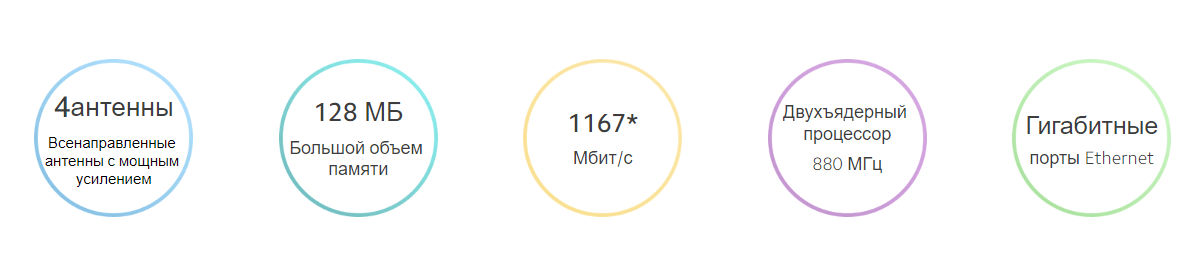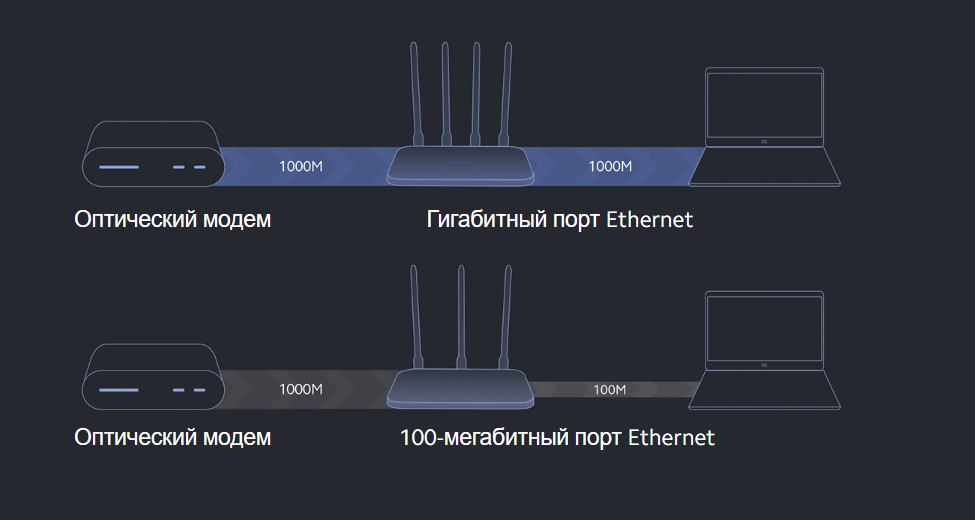- Настройка роутера Xiaomi
- Как настроить Xiaomi Mi Wi-FI Router с компьютера
- Как настроить Xiaomi Mi Wi-FI Router с телефона
- Настройка роутера Xiaomi AC1200
- Характеристики роутера Xiaomi AC1200
- Как настроить Xiaomi AC 1200
- Шаг 1: Подключение к роутеру
- Шаг 2: Вход в панель управления роутером
- Шаг 3: Настройка имени пользователя и пароля
- Шаг 4: Настройка сети Wi-Fi
- Шаг 5: Настройка портов
- Шаг 6: Обновление ПО роутера
- Шаг 7: Завершение настройки
- Вопросы и ответы
- Подведение итогов
Настройка роутера Xiaomi
Настройка роутера Xiaomi Mi Wi-FI Router не займет у вас много времени и сил, если вы вооружитесь советами из нашей подробной инструкции. Мы расскажем вам о всех нюансах корректного подключения гаджета – уверены, справятся даже новички.
Наша инструкция универсальная и подойдет для любых моделей Xiaomi, даже для китайских версий, процесс настройки у них идентичен.
Английский и китайский языки веб-интерфейса не позволяют нам, русскоязычным юзерам, без проблем разобраться с подключением Mi WiFi Router. С другой стороны, разработчики пока не «заморочились» с полноценным переводом. Мы расскажем вам о том, как работать с устройством на английском языке. Но вы всегда можете установить браузерный плагин для русификации роутера RUMIWIFI, он отлично работает с китайскими версиями.
[banner_art][/banner_art]
Как настроить Xiaomi Mi Wi-FI Router с компьютера
Для начала подключаем прибор к электросети (с помощью адаптера). Подключаем интернет кабель в порт WAN (обычно обозначен голубым цветом). Если у вас имеется ноутбук или ПК с LAN-портом и отдельный сетевой кабель (которого нет в комплекте, необходимо приобретать отдельно), можно подключить компьютер по нему. Если кабель отсутствует, подключаемся через Wi-Fi.
При первом включении создается незапароленная Wi-Fi сеть с названием «Xiaomi…». Подключаемся к ней.
Открываем браузер (которым вы обычно пользуетесь). В адресной строке (не поисковике!) прописываем адрес miwifi.com либо 192.168.31.1. Так мы попадаем в настройки аппарата.
Нажимаем на большую синюю кнопку с иероглифами – Agree в английском варианте.
Задаем название своей сети и пароль к ней, это и будет ваш пароль от Wi-Fi.
Если ваш провайдер использует тип подключения PPPoE, то вам следует кликнуть на вкладку «PPPoE», задать имя пользователя и ключ, которые дал провайдер. Если же DHCP, этот шаг просто пропускаем.
Следующий шаг – задать пароль для «Админки» роутера, заполняем поле с местоположением. Подтверждаем все свои действия. Этот пароль нужен будет в дальнейшем для входа в настройки роутера, запомните его!
Все настройки применятся в автоматическом режиме, а маршрутизатор перезагрузится. Теперь должен появиться Интернет. Можно оставить все как есть, а можно дальше поработать с настройками.
Знакомимся с административной панелью роутера (снова заходим в веб-навигатор, как описано выше). Для перевода вкладок пользуемся встроенными возможностями Гугл-переводчика, если нужно.
Теперь вам доступно большое количество полезной информации, например, состояние процессора и сети в режиме реального времени, объем и тип памяти, список подключенных девайсов и т.п.
В меню «Настройки Интернет» можно выбрать ограничение скорости WAN порта, клонирование MAC-адреса и другие опции. В пункте «Расширенные настройки» есть возможность поработать с переадресацией портов, сервисами DDNS.
Как настроить Xiaomi Mi Wi-FI Router с телефона
Для начала конечно же подключаем маршрутизатор к питанию и подключаются через Wi-Fi к новой сети с названием «Xiaomi_…», она будет доступна без пароля.
Для дальнейшей работы нам понадобится специализированный софт – программа Mi Wi-Fi, скачать можно на этой странице. Его следует скачать и инсталлировать согласно выбранной ОС (Android или IOS).
Создаем Mi-аккаунт (либо логинимся в уже существующем, ранее созданном).
Нажимаем на кнопку «Добавить роутер». В следующей вкладке нам предложат определиться с методом подключения (есть возможность перенести конфигурации со старого маршрутизатора — Restore from another Mi Router или выбрать опцию As a new router). Кликаем Continue.
Теперь можно задавать сетевое имя и пароль (к слову, чтобы не запутаться в ключах, этот пин-код можно применять для входа в админку роутера — отмечаем галочкой Set as router admin password as well).
Дожидаемся окончания автоматической перезагрузки.
Нам удалось подключить гаджет к Интернету, теперь обратим внимание на доступные нам настройки.
Запускаем фирменную программу. В ней есть несколько удобных вкладок для поиска необходимой информации по сети (много чего можно менять и корректировать при желании и большой необходимости).
Одной из подобных часто используемых вкладок является «Плагины» — обратите внимание на скриншот:
Особо универсальны и порой необходимы разделы «Настройки» и «Настройки сети». В них можно изменять параметры соединения, управлять VPN-сервером, делать резервные копии конфигураций, назначать администратора на ваше усмотрение, устанавливать часовой пояс, отключать световую индикацию и т.д. – функций очень много.
В целом интерфейс управления роутером очень продуман – не многие дорогие модели могут этим качеством похвастаться. Надеемся, с нашей помощью у вас все получилось.
Настройка роутера Xiaomi AC1200
В современном мире доступ к Интернету стал необходимостью, и настройка роутера является первым шагом для обеспечения безопасного и стабильного соединения. Роутер Xiaomi AC1200 является одним из наиболее популярных устройств, используемых для домашней сети. В этой статье мы рассмотрим, как настроить роутер Xiaomi AC1200. Мы охватим все основные шаги, начиная от подключения роутера до настройки сети Wi-Fi и портов, а также рассмотрим, как обновить прошивку вашего роутера. Чтобы обеспечить безопасность и производительность вашей сети, необходимо правильно настроить роутер. Следуйте этим шагам, чтобы настроить роутер Xiaomi AC1200 и получить стабильный и безопасный доступ к Интернету в вашем доме.
Характеристики роутера Xiaomi AC1200
- Беспроводные стандарты: IEEE 802.11a/b/g/n/ac
- Скорость беспроводного соединения: до 1200 Мбит/сек
- Частотный диапазон: 2,4 ГГц и 5 ГГц
- Порты: 1 порт WAN и 2 порта LAN 10/100 Мбит/сек
- Встроенные антенны: 4 внутренних антенны высокой производительности
- Шифрование: WPA-PSK / WPA2-PSK
- Управление: веб-интерфейс, мобильное приложение
- Поддержка IPv6
- Размеры: 200 x 134.86 x 178.98 мм
- Вес: 261 грамм
Роутер Xiaomi AC1200 является компактным и производительным устройством, поддерживающим беспроводные стандарты до 802.11ac. Скорость передачи данных до 1200 Мбит/сек позволяет быстро загружать и передавать файлы, стримить видео и играть в онлайн-игры. Роутер поддерживает как 2,4 ГГц, так и 5 ГГц частотные диапазоны, что обеспечивает максимальный охват и качество сигнала. Роутер имеет удобный веб-интерфейс и мобильное приложение для управления настройками и мониторинга состояния сети.
Как настроить Xiaomi AC 1200
Конфигурация роутера является необходимым шагом для обеспечения безопасного и надежного доступа к Интернету. Роутер Xiaomi AC1200 является одним из популярных устройств, используемых для домашней сети. В этой статье мы рассмотрим, как настроить роутер Xiaomi AC1200.
Шаг 1: Подключение к роутеру
Первым шагом является подключение компьютера к роутеру Xiaomi AC1200. Это можно сделать, используя кабель Ethernet, который поставляется с роутером. Подключите один конец кабеля к порту WAN на роутере, а другой конец к сетевой карты компьютера.
Шаг 2: Вход в панель управления роутером
Для входа в панель управления роутером необходимо ввести IP-адрес роутера в адресную строку веб-браузера. IP-адрес по умолчанию для роутера Xiaomi AC1200 — 192.168.31.1. После ввода адреса в адресную строку и нажатия клавиши Enter, откроется страница входа в панель управления роутером.
Шаг 3: Настройка имени пользователя и пароля
После успешного входа в панель управления необходимо настроить имя пользователя и пароль для обеспечения безопасности вашей сети. Выберите «Настройки» в меню на левой панели и выберите «Пароль администратора». Введите новое имя пользователя и пароль, а затем нажмите кнопку «Применить».
Шаг 4: Настройка сети Wi-Fi
После того, как был настроен пароль администратора, необходимо настроить сеть Wi-Fi. В меню на левой панели выберите «Wi-Fi» и настройте параметры сети. Выберите имя сети (SSID), тип шифрования и пароль для защиты сети. После настройки нажмите кнопку «Применить».
Шаг 5: Настройка портов
Если вы хотите настроить порты на роутере Xiaomi AC1200, выберите «Перенаправление портов» в меню на левой панели. Введите номер порта и протокол, а затем выберите IP-адрес устройства, которому нужен доступ к порту. Нажмите кнопку «Применить», чтобы сохранить настройки.
Шаг 6: Обновление ПО роутера
Регулярное обновление прошивки роутера важно для обеспечения безопасности и производительности вашей сети. Чтобы обновить прошивку роутера Xiaomi AC1200, выберите «Обновление прошивки» в меню на левой панели. Если обновление доступно, выберите кнопку «Обновить» и дождитесь завершения процесса обновления.
Шаг 7: Завершение настройки
После завершения всех настроек роутера Xiaomi AC1200, вы можете закрыть панель управления и начать использовать свою новую домашнюю сеть. Убедитесь, что все настройки были сохранены, а сеть Wi-Fi работает корректно. Если у вас возникнут проблемы с настройкой, вы можете обратиться к руководству пользователя, которое поставляется вместе с роутером.
Вопросы и ответы
Подключите компьютер к роутеру с помощью кабеля Ethernet, подключив один конец кабеля к порту WAN на роутере, а другой конец к сетевой карты компьютера.
Введите IP-адрес роутера в адресную строку веб-браузера. IP-адрес по умолчанию для роутера Xiaomi AC1200 — 192.168.31.1.
Выберите «Настройки» в меню на левой панели и выберите «Пароль администратора». Введите новое имя пользователя и пароль, а затем нажмите кнопку «Применить».
В меню на левой панели выберите «Wi-Fi» и настройте параметры сети. Выберите имя сети (SSID), тип шифрования и пароль для защиты сети. После настройки нажмите кнопку «Применить».
Выберите «Обновление прошивки» в меню на левой панели. Если обновление доступно, выберите кнопку «Обновить» и дождитесь завершения процесса обновления.
Выберите «Перенаправление портов» в меню на левой панели. Введите номер порта и протокол, а затем выберите IP-адрес устройства, которому нужен доступ к порту. Нажмите кнопку «Применить», чтобы сохранить настройки.
Подведение итогов
Настройка роутера Xiaomi AC1200 не является сложной задачей, если вы следуете инструкциям. Как только вы закончите настройку, вы получите безопасный и надежный доступ к Интернету в вашем доме.
В данной статье мы рассмотрели, как настроить роутер Xiaomi AC1200 для обеспечения безопасного и стабильного доступа к Интернету. Мы рассмотрели все необходимые шаги, начиная от подключения к роутеру до настройки сети Wi-Fi и портов, а также рассмотрели процесс обновления прошивки. Правильная настройка роутера поможет обеспечить безопасность и производительность вашей домашней сети, а также предоставит вам стабильный и безопасный доступ к Интернету. Надеемся, что эта статья поможет вам настроить ваш роутер Xiaomi AC1200 и получить наилучший результат от использования вашей домашней сети.